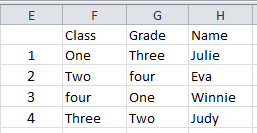Wie konvertiert man eine flache Liste in eine zweidimensionale Kreuztabelle in Excel?
Das Umwandeln einer eindimensionalen Liste in eine zweidimensionale Kreuztabelle in Excel kann die Lesbarkeit und Funktionalität Ihrer Datendarstellung erheblich verbessern. Oft kann Daten, die als Liste in Excel eingegeben oder importiert wurden, effektiver analysiert werden, wenn sie in Tabellen organisiert sind. Dieser Leitfaden stellt eine clevere Technik zur Umwandlung einer flachen Liste in eine Kreuztabelle vor. Angenommen, Sie haben eine große Namensliste, die Sie in eine Kreuztabelle umwandeln müssen; der Prozess, den wir beschreiben, wird Ihnen dabei helfen, dies reibungslos zu erreichen.
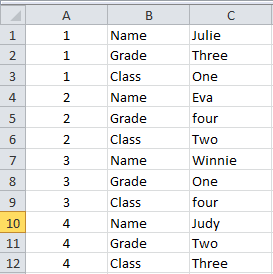 |
|
Tabellen und Listen sind wesentliche Bestandteile von Microsoft Excel. Dennoch ist es unmöglich, zwischen flachen Listen und zweidimensionalen Tabellen mit den integrierten Tools von Microsoft Excel zu konvertieren, außer durch VBA-Makros. Für die meisten Anfänger-Benutzer von Microsoft Excel können VBA-Makros schwer zu verwenden sein. Deshalb probieren wir hier ein Drittanbieter-Add-In namens „Kutools für Excel“ aus. Mit installierten Kutools für Excel können Sie ganz einfach und schnell Kreuztabellen in Listen umwandeln.
Schritt 1: Wählen Sie die Liste aus, mit der Sie arbeiten werden.
Schritt 2: Klicken Sie auf „Kutools“ > „Bereich“ > „Tabelle umwandeln“.
Schritt 3: Aktivieren Sie im Dialogfeld „Tabelle umwandeln“ die Option „Eindimensionale Tabelle in zweidimensionale Tabelle umwandeln“ und legen Sie den Bereich für die Ergebnisse fest. ![]() Wenn Ihre Liste Überschriften enthält, aktivieren Sie bitte „Daten enthält Überschriften“, siehe Screenshot:
Wenn Ihre Liste Überschriften enthält, aktivieren Sie bitte „Daten enthält Überschriften“, siehe Screenshot:
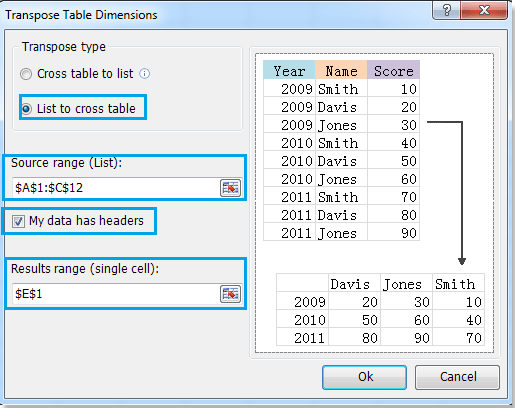
Schritt 4: Klicken Sie auf „OK“.
Dann wird die ausgewählte Liste in eine zweidimensionale Tabelle umgewandelt und im in Schritt 3 angegebenen Ergebnisbereich ausgegeben.
- Die Liste, die Sie konvertieren möchten, muss drei Spalten enthalten. Die erste Spalte wird als Zeilenüberschriften der neuen zweidimensionalen Kreuztabelle umgewandelt und die zweite Spalte wird als Spaltenüberschriften umgewandelt. Für weitere detaillierte Informationen über „Tabelle umwandeln“ besuchen Sie bitte die Tutorialseite „Tabelle umwandeln“.
Kutools für Excel - Verleihen Sie Excel mit über 300 essenziellen Tools einen echten Schub. Nutzen Sie dauerhaft kostenlose KI-Funktionen! Holen Sie es sich jetzt
Verwandte Artikel:
Die besten Produktivitätstools für das Büro
Stärken Sie Ihre Excel-Fähigkeiten mit Kutools für Excel und genießen Sie Effizienz wie nie zuvor. Kutools für Excel bietet mehr als300 erweiterte Funktionen, um die Produktivität zu steigern und Zeit zu sparen. Klicken Sie hier, um die Funktion zu erhalten, die Sie am meisten benötigen...
Office Tab bringt die Tab-Oberfläche in Office und macht Ihre Arbeit wesentlich einfacher
- Aktivieren Sie die Tabulator-Bearbeitung und das Lesen in Word, Excel, PowerPoint, Publisher, Access, Visio und Project.
- Öffnen und erstellen Sie mehrere Dokumente in neuen Tabs innerhalb desselben Fensters, statt in neuen Einzelfenstern.
- Steigert Ihre Produktivität um50 % und reduziert hunderte Mausklicks täglich!
Alle Kutools-Add-Ins. Ein Installationspaket
Das Kutools for Office-Paket bündelt Add-Ins für Excel, Word, Outlook & PowerPoint sowie Office Tab Pro und ist ideal für Teams, die mit mehreren Office-Anwendungen arbeiten.
- All-in-One-Paket — Add-Ins für Excel, Word, Outlook & PowerPoint + Office Tab Pro
- Ein Installationspaket, eine Lizenz — in wenigen Minuten einsatzbereit (MSI-kompatibel)
- Besser gemeinsam — optimierte Produktivität in allen Office-Anwendungen
- 30 Tage kostenlos testen — keine Registrierung, keine Kreditkarte erforderlich
- Bestes Preis-Leistungs-Verhältnis — günstiger als Einzelkauf der Add-Ins